トラックボールのマウスですが、普通のマウスより大きいものが多いです。エルコムのトラックボールマウスで小型のものがあります。今回は、小型の人差し指タイプのトラックボールのマウスについて紹介いたします。
トラックボールマウスについて
トラックボールマウスと言うと、親指タイプと小指タイプのものがあります。トラックマウスを購入するときに、次のような選択項目があります。
- 親指タイプ、人差し指タイプ
- Bluetoothと無線の接続
- トラックボールの大きさ
選定について
トラックボールマウスは、普通のマウスより値段が高くなります。選ぶのも、慎重になります。
親指タイプ、人差し指タイプ
親指、人差し指のどちらでトラックボールを動かすか迷いました。購入する前には実物がないので、どちらが使いやすいかを考えました。人差し指の方が指が長いので、操作がしやすいと思いました。購入後に感じたのは、慣れてしまえばどちらでも大丈夫な気がします。
Bluetooth、無線の接続タイプ
2つのPCで、キーボード、マウスをUSB切替器で切り替えて使用しています。キーボード、マウスは両方とも無線接続で、1つのものを使用していたので、無線の接続タイプを選択しました。
ちなみに、購入したトラックボールマウスですが、Bluetoothと無線の両方のタイプが発売されています。Bluetoothの方が、値段が少し高くなっています。
マウスの大きさ
トラックボールマウスの大きさを見ると、普通のマウスより大きいものがほとんどです。マウスを動かさないので、スペースが必要ないと言われています。しかし、マウス自体が大きとスペースが取られてしまうので、小さいものを選択しました。
エルコム M-MT2DRSBKについて
購入したトラックボールマウスは、エルコム M-MT2DRSBになります。

マウスの大きさ
マウスの大きさは、トラックボールマウスの中では、コンパクトです。通常のマウスと大きさは、ほぼ同じサイズとなります。小型で、場所を取らないので良いです。また、手に収まるので、使いやすいです。

エルコム マウスアシスタント
エルコム マウスアシスタントという、マウスの設定できるソフトウェアが使えます。エルコムのサイトから、ダウンロードして使うようになります。設定には、以下の機能がありました。
- マウスのボタン設定
- フライングスクロール
- ジェスチャー機能
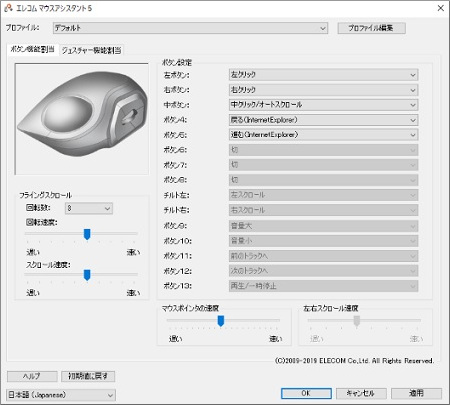
マウスのボタン設定
最初は、マウスアシスタントで左クリックを違うボタンに割り当てたりして、使ってみましたが慣れてくると、初期設定のままが一番使いやすいと感じました。
フライングスクロール
マウスのダイヤルを回して、スクロールを行った場合、スクロールを加速させることができます。ダイヤルを回転させた回数を設定でき、その回数になると自動でスクロールして加速していきます。
ダイヤルを細かく操作をしていると、意図しない時に、スクロールが始まってしまうことがあります。最初は、面白いので設定して使用しましたが、しばらくして解除しました。
ジェスチャー機能
ジェスチャー機能は、マウスカーソルの動きを記憶させて、操作を行う機能になります。カーソルを記憶した操作と同じ動きをさせれば、割り当てた操作をすることができます。
マウス操作が多い場合、右手をマウスから離さずにキー操作ができます。また、プロファイルを使ってアプリケーションごとに操作を割り当てることができます。ジェスチャー機能については、こちらで説明したいます。
エルコムのマウスアシスタントのジェスチャー機能について
トラックボールマウスを使ってみて
マウスを動かさないので、手に負担が少ないです。とくに、長時間の作業では、手首の机に触れるところが、擦れてつらいことがありました。トラックボールマウスにしてからは、快適になりました。
また、操作に慣れるまでに時間がかかります。特に早く操作したい場合は、最初は時間がかかります。操作になれると、逆に早く操作が可能になります。マウスカーソルの移動も指で操作なので、早く行えるようになります。
親指の操作
マウスの左クリックが、ボタンが側面についていて、親指で横に押す操作になります。慣れるのに少し時間がかかりました。親指で横に押すときに力が入り、中指で右クリックのボタンを押してしまうことがあります。ドラッグ&ドロップの操作で、ボタンの力が緩み、外れてしまいます。ちょっと慣れるのに時間がかかりましたが、慣れると問題なく使えています。
今までのマウスでは、親指を使うことがなかったので、慣れるのに時間がかかるのかと思います。

慣れるまでの対処方法
購入してしばらくは、前のマウスをサブとして横に置いて使用していました。急ぐ場合は、そちらに切替て作業をしていました。2つのマウスをつなげておいても、両方で操作が可能です。その場合、マウスアシスタントでボタン設定を変えてしまうと、前のマウスにも影響しますので注意が必要です。
電池について
電池の消耗が早いです。単四電池を1つで動作しています。充電用の電池を使用しています。電池を入れる場所ですが、サイズがかなりギリギリに作られています。Amazonで買った海外製の充電用電池だと、サイズが少し大きく、蓋が締まりませんでした。パナソニックの充電用電池では、問題なく蓋が閉まります。海外製の充電用電池を使用する場合は、注意が必要です。

まとめ
今回は、人差し指タイプのトラックボールマウスについて、紹介いたしました。人差し指タイプでも、ボタンをクリックしたり、ダイヤルを回したりで親指も使うことになります。人差し指タイプ、親指タイプのどちらでも、今まで使用していなかった親指を使うので、慣れが必要だと思います。時間は少し必要ですが、慣れてしまうと快適になると思います。
読んでいただき、ありがとうございます。
参考になりましたら、幸いです。




